Yksi Linux-käyttäjän olon haitoista onettä joskus ei ole helppoa tapaa löytää järjestelmätietoja. Tämä lausunto on erityisen totta, kun on kyse järjestelmämääritysten löytämisestä Linux-tietokoneelle. Monilla Linuxin työpöytäympäristöillä on erilaisia tapoja tarkastella näitä tietoja. Lisäksi erilaiset kolmannen osapuolen sovellukset auttavat käyttäjiä etsimään järjestelmämäärityksiä.
Uudelle käyttäjälle, joka etsii nimeäänProsessori, minkä tyyppinen RAM-muisti tai näytönohjainmalli on asennettu, tämä voi olla varsin turhauttavaa. Se johtuu tästä ärsyttävästä tosiasiasta; menemme läpi kaikilla tavoilla, joilla saat helposti Linux-tietokoneen järjestelmämääritykset.
Neofetch ja Screenfetch
Nopea tapa saada yksityiskohtainen lukema tuotteestasikoko Linux-tietokoneessa on käytettävä ”järjestelmätietoja” -työkalua. Nämä ovat päätelaitteisiin perustuvia ohjelmia, jotka toimivat yhdellä komennolla, ja ne voivat antaa yksityiskohtaisen lukeman kaikesta käytetystä suorittimen tyypistä, asennetun (ja käytössä olevan) RAM-muistin määrästä, käyttöjärjestelmäversiosta, Linux-ytimen versiosta, päätelaitteestasi. kuori, ja paljon muuta.
Tarvitset ensin jonkin näistä ohjelmistaasentaa se. Avaa pääte ja kirjoita komennot päästäksesi eteenpäin. Sekä Neofetch että Screenfetch ovat asennettavissa useimpiin Linux-jakeluihin. Etsi paketinhallinnasta molemmat, ja sinun on löydettävä ainakin yksi.
ubuntu
sudo apt install neofetch
tai
sudo apt install screenfetch
Debian
sudo apt-get install neofetch
tai
sudo apt-get install screenfetch
Arch Linux
sudo pacman -S neofetch
tai
sudo pacman -S screenfetch
fedora
sudo dnf install neofetch
tai
sudo dnf install screenfetch
OpenSUSE
sudo zypper install screenfetch
Hanki järjestelmämääritykset Neofetchin avulla
Päästäksesi järjestelmätietoihin Neofetch-ohjelman kautta avaa pääteikkuna. Soita terminaalin sisällä ohjelmalle:

neofetch
Anna se muutaman sekunnin ajan, ja näet koko Linux-tietokoneesi täydellisen lukeman, sisältäen yksityiskohtaiset tiedot suorittimesta, GPU: sta, RAM: sta jne.
Hanki järjestelmävaatimukset Screenfetchillä
Screenfetch toimii paljon kuin Neofetch, vaikka se ei olekaan niin hyvännäköinen. Saadaksesi järjestelmämääritykset Linux-tietokoneelle, jossa on tämä ohjelma, avaa pääteikkuna ja soita ohjelmalle.
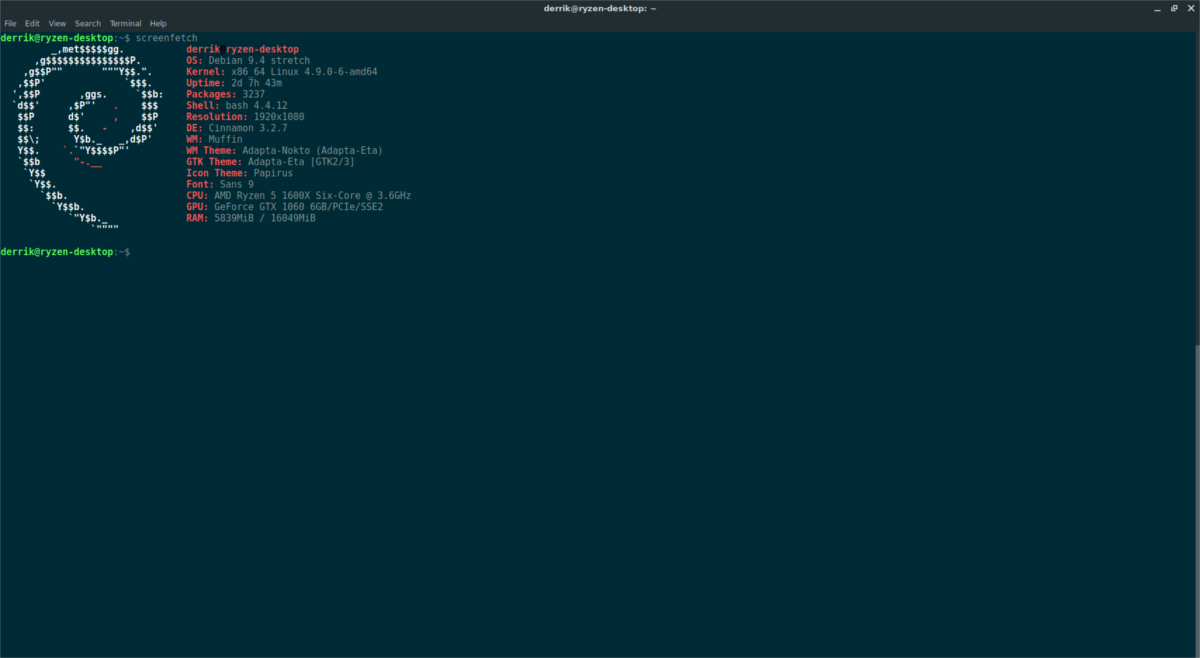
screenfetch
Kuten Neofetch, myös Screenfetch vie muutaman sekunnin kerätäksesi järjestelmätietoja. Kun olet valmis, se tulostaa yksityiskohtaisen lukeman koko Linux-järjestelmästäsi.
Järjestelmämääritysten hankkiminen vanhalla tavalla
Ohjelmat, kuten Neofetch ja Screenfetch, ovathyödyllinen, mutta se ei ole ainoa tapa tarttua yksityiskohtaisiin tietoihin Linux-tietokoneellasi. Osoittautuu, että useimmissa Linux-järjestelmissä on tiedostoja, joihin kuka tahansa käyttäjä voi päästä tarkastelemaan järjestelmätietoja. Tässä oppaan osassa käsittelemme kuinka saada nämä tiedot ja tallentaa ne myöhemmin nopeasti.
Aloitetaan selvittämällä prosessori tiedot Linuxissa. Suorita terminaalissa:
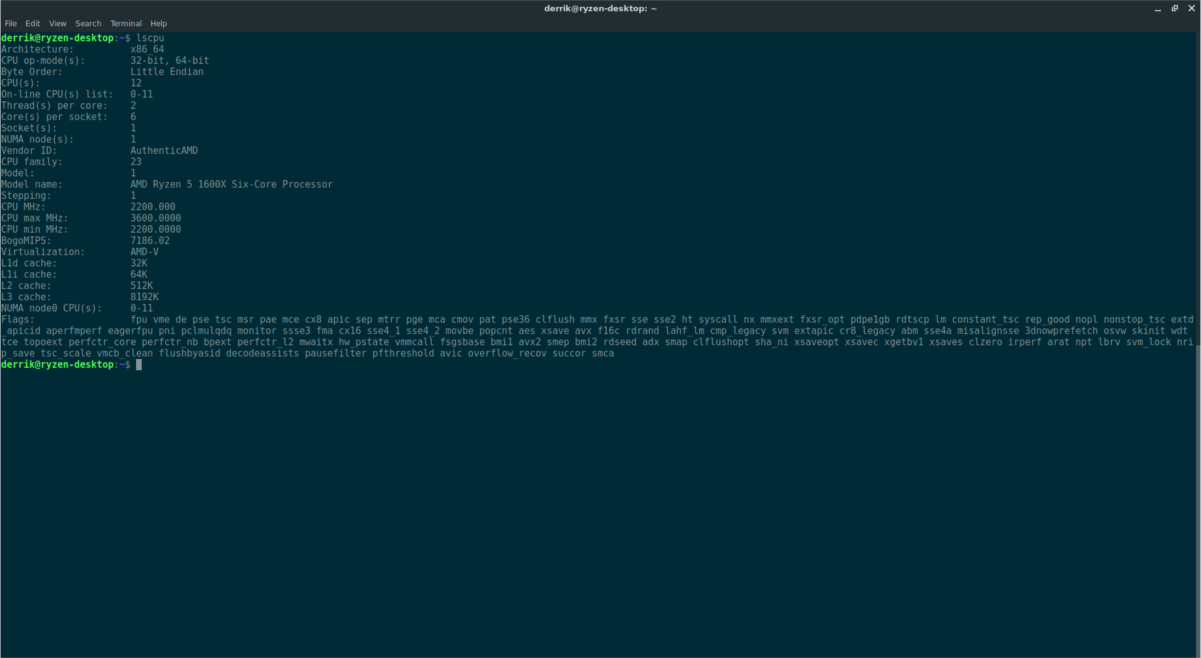
lscpu
Ja lscpu komento voi näyttää tiedot kaikesta, mitä prosessorillesi, ytimellesi, nopeudelle, prosessorimallille jne. on tiedettävä. Pitäisikö nämä tiedot tallentaa myöhempää käyttöä varten? Harkitse sen suorittamista tiedostoon.
lscpu >> ~/cpu-info.txt
Seuraava työkalu, lshw voi näyttää tietoja prosessoristasi, samoin kuin paljon muista laitteistoista. Juuri juoksemassa lshw terminaalissa antaa luettelon tiedoista.
Jos haluat eristää tietyn laitteiston luettelosta, yhdistä se laitteeseen luokan.
Jos haluat tarkistaa esimerkiksi tietokoneesi RAM-muistin määrän, suorita:
sudo lshw -class memory
Pitäisikö sinun erottaa Linux-tietokoneesi tallennustyypit? Ei hätää, käytä -luokka varastointi.
sudo lshw -class storage
Tallenna koko lshw tekstitiedostoon, tee:
sudo lshw -class classname >> /home/username/Desktop/lshw-classname-info.txt
tai
sudo lshw >> /home/username/Desktop/lshw.txt
Laitteistotiedot eivät ole vain sisäisiä komponentteja, kuten CPU, jne. On myös USB-väylä ja PCI-väylä. Jotta voit tarkastella näitä kahta aluetta koskevia tietoja, sinun on hyödynnettävä näitä molempia lsusb ja lspci. Aloitetaan PCI-työkalulla.
Käyttämällä lspci komento on paljon kuin monet muut luettelon pohjaiset työkalut. Voit tarkastella kaikkien Linux-tietokoneeseesi kytkettyjen PCI-laitteiden koko lukemaa suorittamalla:
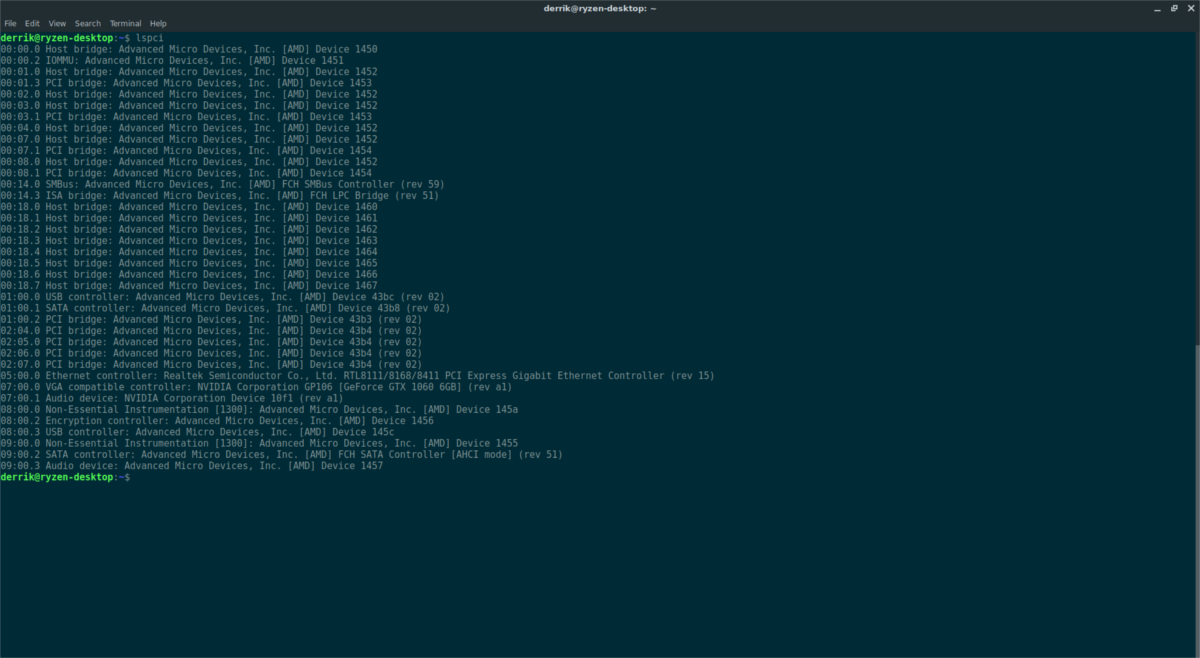
lspci
Huomaat melko paljon erilaisia PCI-laitteita, joten harkitse niiden lisäämistä, jotta niiden lajittelu olisi helpompaa lisää komento siihen.
lspci | more
Käyttämällä enter-näppäin, siirry luettelon läpi.
Onko sinun eristää tietty esine? Käyttää grep. Voit esimerkiksi erottaa Nvidia PCI GPU: n luettelosta seuraavasti:
lscpi | grep NVIDIA
Voit tallentaa tämän komennon koko tulosteen tiedostoon, suorita tämä komento.
lspci >> ~/lspci-list.txt
Viimeiseksi USB-laitteet. käyttämällä lsusb on paljon kuin lspci komento, joten ei tarvita paljon lisätietoja. Jos haluat tarkastella USB-laitteita pitkässä luettelossa, kokeile suorittaa oman komennon:
lsusb
Lisää, jotta luettelossa on helpompi selata lisää lopussa.
lsusb | more
Eristä luettelon eri USB-laitteet käyttämällä grep:
lsusb | grep "USB NAME"
Tallenna kaikki tiedostoon:
lsusb >> ~/lsusb-info.txt
Jos haluat käyttää työkalua, jolla on graafinen käyttöliittymä, järjestelmämääritysten katselemiseen, kokeile Staceria.













Kommentit